Как активировать сим карту yota (йота)
После того, как Вы приобретёте сим карту оператора yota, у Вас появится вполне ожидаемый вопрос — Как активировать сим карту yota. Если Вы задаётесь подобным вопросом, то Вы находитесь в нужном месте. Я постараюсь подробно объяснить, как активировать новую сим карту на разных устройствах. Многие используют для доступа в интернет мобильные устройства с разными системами управления, о каждой их них мы поговорим отдельно.
Как происходит активация сим карты yota
На самом деле всё не так сложно, как может показаться на первый взгляд. После приобретения карточки её необходимо вставить в Ваше устройство и перезагрузить его. Активация происходит в автоматическом режиме сразу после того, как она будет опознана вашим девайсом.
Далее необходимо установить официальное приложение оператора yota, в котором следует авторизоваться, как это сделать я писал ранее в новости — Йота личный кабинет. После успешного входа в зарегистрированный профиль, активация завершена.
Как активировать SIM-карту Йота на разных устройствах
Для Вашего удобства я решил расписать более подробно о том, как активировать симку йота на телефонах работающих на разный ОС. Все мы прекрасно знаем, что каждый из разработчиков пытается выделиться своим собственным стилем, что в некотором роде создаёт определённое неудобство. Чтобы у Вас не оставалось вопросов поговорим трех крупнейших поставщиках, таких гигантах как Android, IOS и несомненно Windows Phone.
Активация SIM карты Yota на Android
Вставьте сим карту оператора Йота в своё устройство (телефон, модем или планшет) и ожидайте пока не покажется сообщение об успешной активации, после чего должен активироваться индикатор уровня сигнала сети.
Следует учесть тот факт, что у упомянутого провайдера абсолютно разные сим карты для каждого вида гаджетов. Так же в той ситуации когда активация сим карты проходит не корректно, и процессе запускается автоматически, следует проделать несколько не сложных операций перечисленных ниже.
- В меню смартфона зайдите в раздел — настройки.
- Вверху нажмите на вкладку ещё (примерно 3-4 строка), далее проходим в раздел — мобильная сеть, ищем пункт — Точки доступа APN, далее жмём — изменить/Создать новую точку доступа.
- Следующим действием следует указать в графе — Имя — «Yota», а в графе — APN-адрес – «internet.yota»
После того, как Вы всё проделаете, следует сохранить все изменения, далее SIM карта должна активироваться. Если всё сделано правильно, в верхнем меню дисплея должен сработать индикатор уровня приёма сигнала сети.
Активируем сим карту Йота на IOS (IPhone, IPad)
С активацией симки на устройствах с операционкой IOS всё гораздо проще, чем на Android. Достаточно сделать всего несколько действий и всё готово.
В первой пункте всё, как и у предшественника, вставьте SIM-карту в свой смартфон или любое другое устройство, после установки включите его. Активация должна пройти в автоматическом режиме, если этого не случилось, проделайте приведённые ниже действия.
- Зайдите в раздел — Настройки, после чего кликните на подраздел — Сотовая связь, и ещё один клик по ссылке — Сотовые данные.
- Далее в поле необходимо перейти в папку APN. В графе APN введите — «internet.yota» (без кавычек).
На этом процесс закончен, подождите 1 минуту, после чего должен активироваться индикатор сигнала приёма сети и иконка доступности сети.
Как активировать SIM-ку yota на Windows Phone
Как и на многих смартфонах, активация SIM-карт yota на девайсах работающих на Windows Phone происходит полностью на автомате, но бывают ситуации в которых автоматически процесс не запускается. Для принудительной активации симки следует ввести все данные в ручную. Для того, чтобы Вы сделали все правильно я разложил всё по пунктам, проделайте следующие шаги:
- Вставьте симку в устройство, вклчите его и перейдите в раздел меню «Точки доступа.
- Пройдите в раздел меню — «Точки доступа» и введите в поле APN — internet.yota.
- Далее необходимо сохранить введённые данные и перезагрузить ваше устройство.
На этом активация симки на windows phone успешно завершена. После всех монипуляций Вы сможете осуществить первый выход в интернет с Вашего гаджета.
USB модем Йота активация сим карты на компьютере
Для персональных компьютеров не требуется ни в каких случаях вводить данные сети в ручном режиме, всё активируется автоматически. Чтобы понять последовательность необходимых действий читайте далее.
Как правило, для доступа в интернет с дескпотных устройств используется модем внутри которого установлена симка yota.
- Установите сим карту в USB модем и включите его в USB порт Вашего компьютера. Далее система без Вашего вмешательства установит все необходимые драйвера которые хранятся непосредственно в самом модеме.
- После установки откройте один из браузеров на рабочем столе и пройдите на понравившийся Вам сайт. При попытке посещения веб сайта Вас автоматом перенаправит на вкладку регистрации личного профиля Йота. Вам остается только зарегистрироваться в системе.
На этом всё, процесс активации симки Йота на персональном компьютере закончен.
Горячая линия тех. поддержки YOTA
В случае возникновения каких либо проблем с активацией, которые не описаны в этом посте Вы можете обратиться за помощью в службу технической поддержки yota. Существует несколько вариантов обращения за помощью.
Позвонить по телефону 8 800 550 00 07 (для абонентов оператора звонок бесплатный)
На главной странице оператора Йота расположена форма обратной связи.
На официальном сайте указать название своего города, найти ближайший к Вам офис и обратиться за помощью лично.
Регистрация нового модема Yota в сети: полная пошаговая инструкция
Всем привет! И с утра на почте очередной вопрос от постоянного читателя нашего портала: «как зарегистрировать модем YOTA». Как оказалось, потом без регистрации устройства интернет может вообще не появится, даже после прямого подключения к компьютеру или ноутбуку. Также это требуется если вы используете флэшку при подключении к домашнему роутеру.
На самом деле ничего сложного в регистрации нет, поэтому просто делайте, то что я указал в этой инструкции. Но если возникнут какие-то сложности, то пишем в комментариях и я постараюсь вам помочь.
Регистрация модема Yota

- Первое что нужно сделать, так это проверить, чтобы внутри аппарата стояла соответствующая СИМ-карта. После этого вставьте устройство в свободный USB слот. Драйвера должны установиться автоматически.

- После этого вы увидите новое подключение в правом нижнем углу экрана.
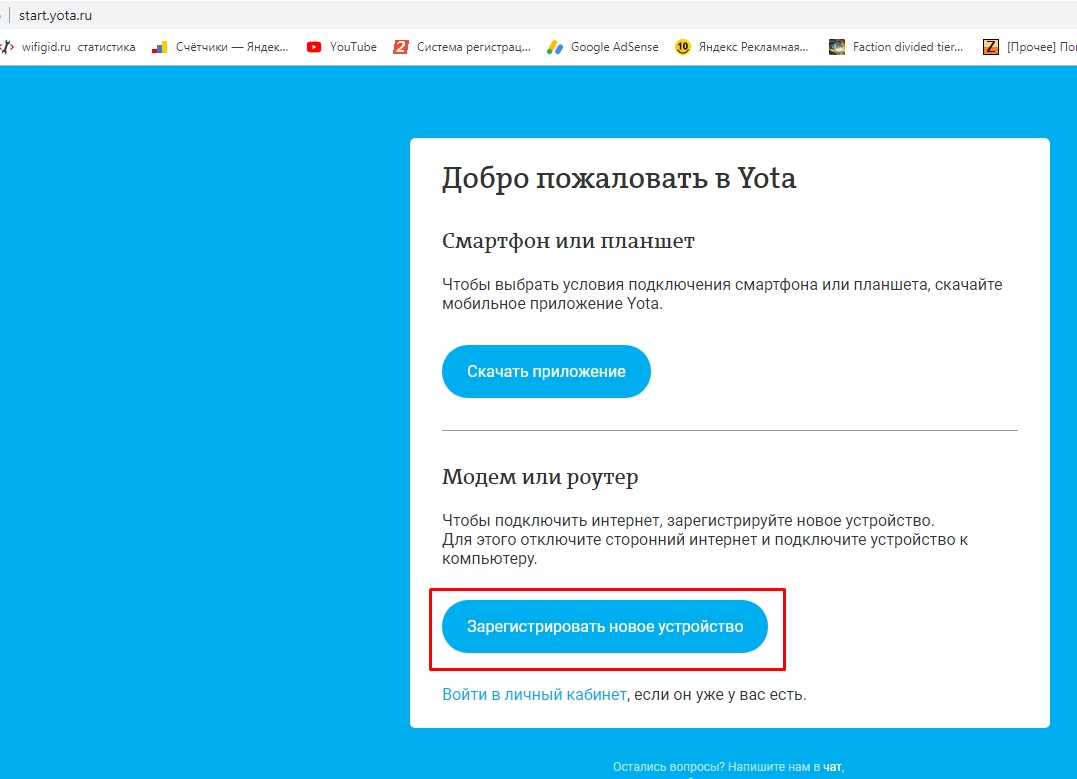
- Теперь переходим на сайт start.yota.ru . Там нужно выбрать способ регистрации в разделе «Модем или роутер» нажимаем «Зарегистрировать новое устройство». Обязательно убедитесь, что у вас больше не подключен другой интернет: например, по кабелю или по Wi-Fi. Отключите его на время регистрации устройства.
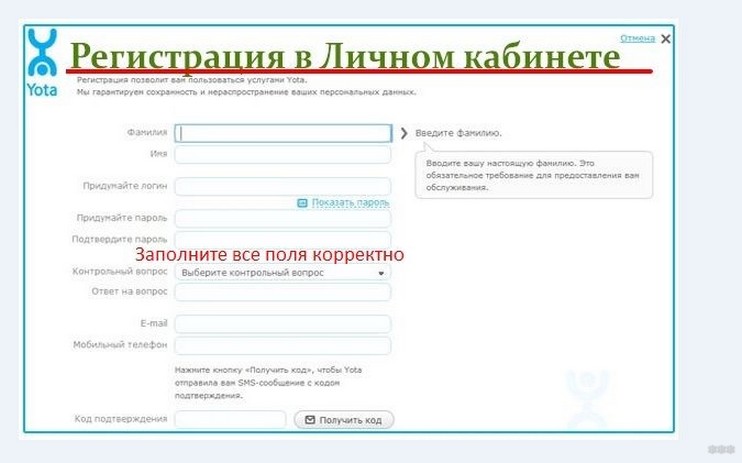
- Теперь откроется страница регистрации в личном кабинете. Тут нужно обязательно заполнить все поля: имя, фамилия, логин пароль и т.д. После регистрация устройства будет привязан только к вашему личному кабинету.
Далее, можно будет свободно пользоваться интернетом от Йоты. Также вы можете вставить его в роутер для построения воздушной локальной сети с помощью Wi-Fi.
Нет подключения
Иногда бывает, что подключение просто не получается. Ещё разе убедись, что кроме флэшки на ноутбук или компьютер больше ничего не поставляет интернет. Выдерните кабель от провайдера или отключите WiFi. Если регистрация нового модем еты не едет, то попробуйте перезагрузить комп или ноут, а флэшку вставить в другой порт.
При подключении убедитесь, что драйвера встали нормально, а вы видите в правом нижнем углу новое подключение к сети. Если этого не происходит, наоборот возьмите и подключитесь к какому-то интернету, потом вытащите и вставьте модем заново.
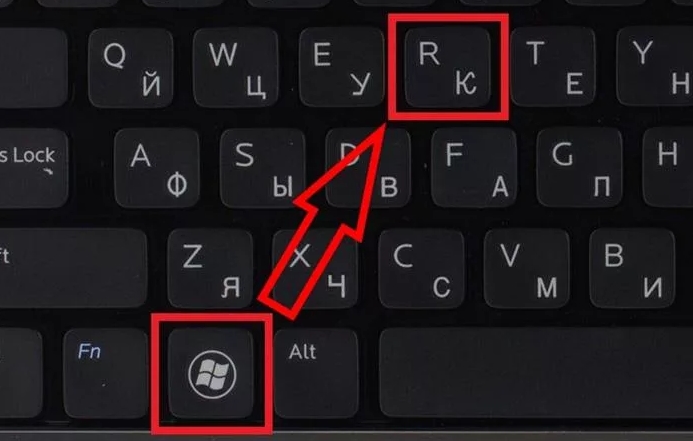
Если драйвера не устанавливаются, то нажимаем одновременно на клавиатуре на две клавиши «Win» и «R». Теперь прописываем «devmgmt.msc» и жмём «ОК».
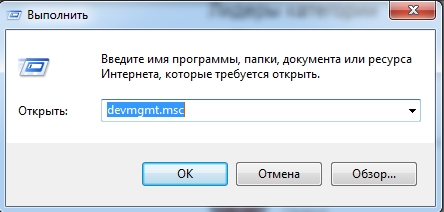
В разделе «Другие устройства», по идее должен быть наш модем с неустановленными драйверами. Нажимаем по нему правой кнопкой и выбираем «Обновить драйверы». Далее выбираем установку из интернета. Но ещё раз проверьте, чтобы вы были подключены к интернету другим путем – иначе дрова могут не скачаться и не встать.
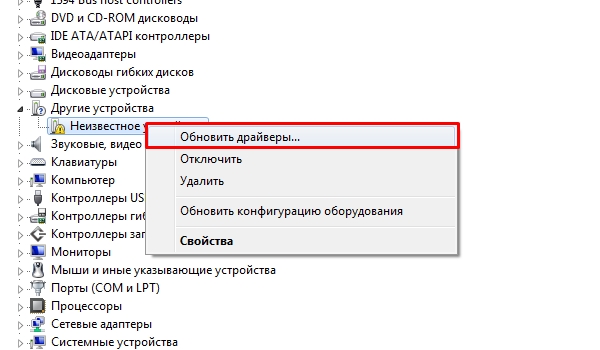
Как вариант, попробуйте проверить ещё компьютер на антивирусы и почистите его программой CCleaner. Можно попробовать откатить систему. Также в программе CCleaner посмотрите, что у вас стоит в автозагрузке – уберите лишнее, что может теоретически мешать работе флэшке. На время попробуйте отключить антивирусную программу.
Как активировать сим-карту yota?
Для sim-карты Yota требуется регистрация, путем ее установки в устройство – планшет, модем или телефон. В этой статье вы узнаете способы, как активировать сим-карту на планшете, через компьютер, смартфон на Android или IPhone.
Для чего нужно регистрировать сим-карту Yota
Для полноценного функционирования в сети оператора Yota требуется регистрация приобретенной sim-карты в ней, эта процедура называется активацией. Без нее нет возможности совершать звонки и иметь выход в интернет.
Кроме того, тарифные опции и его условия можно выбрать только по завершению регистрации сим.
Регистрация sim-карты в автоматическом режиме
Обычно после приобретения sim-карты и зачисления денежных средств на баланс, можно начинать пользоваться новой картой. Для этого следует установить ее в специальный слот и дождаться регистрации сим в сети оператора Yota.

Зачастую регистрация сим-карты проходит в автоматическом режиме.
Через несколько секунд на дисплее отображается название оператора и индикатор сети, после чего можно пользоваться услугами связи. Для управления подключенными услугами можно скачать мобильное приложение, которое позволит управлять услугами, просматривать баланс с экрана своего устройства.
Активация sim Yota на планшете
Чтобы зарегистрировать sim-карту Yota на своем планшете, нужно установить ее в слот для sim и ожидать регистрации в сети оператора. После того, как устройство покажет индикатор покрытия, можно выходить в сеть и пользоваться услугами сети.
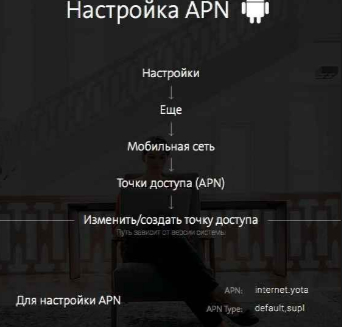
При отсутствии подключения устройства к сети интернет, следует включить мобильные данные и проверить наличие точки APN в разделе: Настройки – Мобильная Связь – Точки APN – имя «Yota» – в разделе APN должно быть прописано: internet.yota . Прочие данные вписывать не требуется, в разделе тип APN выбрать значение default (по умолчанию).
Как подключить сим-карту через компьютер
Чтобы активировать sim-карту Yota, которая используется в модеме или роутере, через компьютер, необходимо установить sim в модем и подключить к ПК.
После завершения установки драйверов модема или роутера, открыть установленную программу и дождаться регистрации сим в сети Yota. Далее нужно соединиться с сетью интернет и загрузить любой сайт, в результате будет выполнена переадресация на форму регистрации Yota.
По завершению процесса регистрации, система присвоит вам логин и пароль, которые можно вводить для доступа в личный кабинет и управления услугами.
Способ регистрации sim-карты Yota на смартфоне Android и выход в сеть

При приобретении sim-карты Yota для использования в телефоне, рекомендуется установить ее в смартфон и ожидать регистрации в сети, при завершении которой на дисплее смартфона возникнет название сети и индикатор сигнала.В результате чего, при совершении первого звонка или выхода в сеть карта будет активирована в автоматическом режиме.
Если беспроводная сеть недоступна, можно проверить, включена ли передача мобильных данных в смартфоне и произвести проверку точки доступа оператора: «internet.yota» .
Способы проверить, активировалась ли sim-карта Yota?
- На телефоне/планшете. Чтобы проверить регистрацию карты можно воспользоваться услугами оператора: совершить звонок, проверить баланс или выйти в интернет. Если на устройстве не отображается индикатор сети и нет доступа к услугам связи, следует повторить процедуру активации, либо проверить работоспособность устройства;
- На компьютере. Для проверки регистрации карты в сети оператора можно выйти в сеть интернет и проверить статус услуг связи в личном кабинете – с помощью полученных логина и пароля при регистрации. Если подключение отсутствует, либо нет доступа к личному кабинету, рекомендуется обратиться в отдел обслуживания оператора.
Вопросы пользователей
Можно ли активировать сим в отделении оператора
Активация сим-карты Yota возможна в отделе обслуживания оператора – вы можете попросить сотрудника отдела произвести стартовые настройки и проверить работоспособность услуг оператора.
Как активировать сим карту Yota на IPhone
Регистрация новой sim-карты Yota для IPhone аналогична другим устройствам – нужно поставить карту в специальный слот и дождаться появления статуса индикатора покрытия. После чего включить передачу данных и проверить доступность голосовых услуг.
При отсутствии доступа в сеть интернет нужно настроить точку доступа через меню Настройки – Сотовые данные – APN: « internet.yota », проверить, включены ли мобильные данные и перезагрузить устройство.
При приобретении нового IPhone сначала потребуется активировать сам аппарат посредством беспроводной сети Wi-Fi, далее произвести регистрацию сим оператора.
Можно ли активировать сим Yota на планшете с Windows
Ряд планшетов работают под управлением Windows, при работе с данной ОС также потребуется активация. Чтобы начать работу, устанавливаем приобретенную сим в специальный разъем, включаем передачу данных и ждем появления сети.
После регистрации карты, нужно открыть любую интернет-страницу, проверить работоспособность Интернет-соединения. Если мобильные данные недоступны, потребуется указать точку доступа в настройка планшета на Windows через меню Настройки – Точки доступа – Добавить – вписываем: « internet.yota ». После чего нужно перезагрузить планшет, подождать 1-2 минуты и выйти в сеть, после чего оператор автоматически перенаправит пользователя на форму регистрации, по завершению которой будут присвоен логин и пароль для входа в личный кабинет.
Так как мобильный кабинет существует только для устройств под управлением Android и Ios, то для управления услугами и тарифным планом можно воспользоваться личным кабинетом на сайте Yota, которые будут доступны по завершению регистрации в нем.
Регистрация и активации сим-карты Yota для использования в модеме или роутере
Пожалуй, это одно из самых простых для активации устройств. Если вы задаетесь вопросом, как активировать сим карту yota на своем смартфоне (android, windows phone, ios) или кнопочном мобильном телефоне, то тут все достаточно просто. Подключение осуществляется автоматически, сразу же после того, как вы вставили карточку в предназначенный для нее слот и осуществили запуск мобильного устройства. После установки sim-карты и включения оборудования на телефонном экране вырисуется название оператора YOTA. Это подтверждает, что зарегистрировать карточку в сети вам удалось. После этого потребуется скачать приложение с личным кабинетом и выполнить настройку тарифа.
Проследите за тем, чтобы смартфон автоматически подключился к интернет-сети LTE 4G, 3G или 2G. Об этом вам сообщит загоревшийся на экране устройства значок. В противном случае ввести точку доступа придется собственноручно: internet.yota. Рассмотрим варианты, как активировать сим карту ета и ввести точку доступа на смартфонах с различной операционной системой.
- Андроид – чтобы настроить вручную интернет, потребуется перейти в раздел настройки, затем выбрать пункт «Еще», кликнуть по надписи «Мобильная сеть» и нажать кнопку «Точки доступа».
- Айфон – подключить интернет можно, перейдя в меню настройки. Затем вам понадобится выбрать пункт «Сотовая связь», следом за ним нажать на кнопку «Сотовые данные» и прописать указанный выше адрес internet.yota.
- Windows Phone – включить вручную интернет и настроить сеть в таких смартфонах можно, если перейти в меню настройки, тут сразу и высветится нужная нам ссылка «Точка доступа».
После этого остается лишь сохранить введенные настройки и дождаться, пока в правом верхнем уголке не появится соответствующий значок.
Активация сим-карты на компьютере
Неважно, компьютер ли является потребителем интернета или ноутбук, активация для персональных настольных устройств выполняется одинаково. Карта вставляется в модем USB, который затем подключается к ПК. После этого автоматически начинается настройка модема, его аппаратной и программной частей. В личный кабинет пользователя услуг оператора можно перейти через любой браузере, написав любой запрос в поисковой строке. Так или иначе, абонент будет направлен на официальный сайт, где пройдет регистрацию с данными, которые он мог получить от менеджера при покупке карточки или при заключении договора.
Если возникнут какие-либо проблемы, то настоятельно рекомендуется обращаться в техническую поддержку по номеру 88005500007 для бесплатных звонков или 0999 для бесплатных СМС-сообщений. Если сервисный центр или салон, в котором была приобретена карта, находится рядом, то можно с паспортом, договором и устройством прийти за помощью туда.
Способы проверить, активировалась ли sim-карта
Проверить, активировалась ли карта не сложно, но есть нюансы, заключающиеся в проверке на портативном устройстве и на компьютере. Это два различных процесса.
На телефоне или планшете проверка осуществляется через использование услуг оператора Yota. Это предполагает:
- проверку баланса счета;
- совершение звонка на известный номер;
- отправка СМС на известный номер;
- выход в интернет.
Если что-то из этого не работает при пополненном счете, то, скорее всего, регистрация не прошла. Об этом можно судить по отсутствию индикатора сети и наименования оператора в трее или на экране блокировки. Если не работает только одна из этих функции, то нужно настроить ее центр или точку доступа.
Важно! Также решить проблему можно перезапустив устройство или вынув и всунув карту в слот. Если на другом телефоне все работает, то причина в сломанном гаджете, если тоже не работает, то следует обратиться в техническую поддержку оператора связи.
Способ с компьютером отличается от первого. Чтобы проверить регистрацию в сети, нужно попытаться выйти в интернет или проверить статус в личном кабинете с помощью логина и пароля, присвоенных при регистрации. Если доступа в интернет или личный кабинет управления нет, то рекомендуется сообщить об этом в техническую поддержку оператора Yota.

Как настроить интернет на телефоне после активации
Чтобы подключить СИМ карту Yota, необходимо правильно настроить Интернет. Для разных операционных систем этот процесс может отличаться.
Для Айфонов на iOS сделайте следующее:
- войдите в «Настройки»;
- перейдите в раздел «Сотовая связь»;

- кликните на пункт «Сотовые данные / Сотовая сеть передачи данных»;

- введите в APN «internet.yota». Остальные поля не заполняются.

Для Андроид активация Yota SIM и настройка Интернета происходит следующим образом:
- зайдите в «Настройки»;

- кликните на «Беспроводные сети», а потом «Мобильная сеть»;

- перейдите в раздел «Мобильная сеть»;
- жмите на «Точки доступа (APN)»;

- кликните «Изменить/Создать точку доступа»;

- введите имя Yota — APN «internet.yota»;
- остальные поля не заполняйте;
- APN Type укажите «default, supl» и сохраните настойки.
Теперь рассмотрим, как активировать Интернета на Yota для Windows Phone. Сделайте следующее:
- кликните на «Настройки»;
- жмите «Точка доступа»;
- выберите «Добавить точку доступа (+);
- введите «internet.yota»;
- сохраните данные и дождитесь появления надписи «Активно».
Возможные проблемы и методы их решения
В некоторых случаях не удается активировать сим-карту ни одним из перечисленных способов. Это может быть связано с проблемами, касающимися не только системы, но и аппаратной части устройства.
Причины проблем с активацией
Чаще всего проблемы активации возникают по следующим причинам:
- Устройство расположено в месте, которое выходит за пределы зоны покрытия сети. Чтобы избежать этого, желательно заранее узнать необходимую информацию у сотрудников компании.
- Проблемы с сетью. Восстановить стабильное соединение можно, выйдя на улицу или поднявшись на небольшую возвышенность.
- Некорректные настройки. Проблема возникает при ручной отладке соединения. Иногда пользователи ошибаются в написании имени сети или адреса, что приводит к невозможности подключения.
- Бракованная сим-карта. Такое случается крайне редко, но все же не стоит исключать вероятность того, что приобретенный чип не может связаться с сетью из-за дефекта. Проверить подобный вариант можно, вставив карту в другие аппараты.
- Смартфон не может правильно идентифицировать вставленную сим-карту. Это связывают с особенностями конкретной модели.
- Технические работы или поломки на серверах провайдера. Иногда сети остаются недоступными для пользователей. Обычно всю информацию о планируемых работах Yota предоставляет предварительно, но могут случиться и незапланированные аварии.
Настройка сим-карты, как и ее активация, представляет собой достаточно простой процесс.
Программные и аппаратные проблемы
Модем подключается к компьютеру через интерфейс USB. Именно он отвечает за быструю передачу всех необходимых данных и соединение с интернетом. Неисправность порта или его отключение сделают использование модема невозможным. Убедиться в работоспособности интерфейса можно через «Диспетчер устройств» на компьютере. Не лишним будет попробовать подключить модем к другому свободному порту.
В большинстве модемов имеется специальная подсветка, которая сигнализирует о наличии соединения с интернетом. Если подсветка не горит, значит система не может подключиться и предоставить необходимый доступ к сети.
В исключительных случаях проблемы могут быть обусловлены несовместимостью используемой операционной сети с модемом. Если на компьютере установлена кастомная Ubuntu, то на нее просто не установятся необходимые драйвера для правильной работы сим-карты.
Корректировка тарифа Yota
После выбора устройства следует корректировка тарифа. На этой стадии можно указать необходимое количество минут и гигабайт интернет-трафика на 30 дней. Также, здесь есть возможность выбрать социальные сети и мессенджеры, которыми те же 30 дней можно будет пользоваться безлимитно. Подключения безлимита на каждый из них будет стоить всего лишь 25 рублей. Стоит заметить, что при выборе SIM-карты для компьютера пользователя предупредят о необходимости перехода на сайт оператора. Там также можно указать параметры тарифа, а также подобрать нужный модем или роутер, в который будет вставляться симка.
Активация SIM-карты yota для ОS Android
После полного запуска устройства будущему абоненту нужно проследить за тем, чтобы на дисплее возникло слово Yota.
Подождав ещё несколько секунд, пользователь увидит значок 2 G, 3 G или 4 G вблизи шкалы уровня связи. Таким образом можно определить активировалась ли ваша SIM-карта.
В случаях, когда значок отсутствует, следует указать точку доступа. В большинстве устройств она вводится в меню настроек. В технике с ОS Android путь к ней выглядит следующим образом: «Настройки», далее находим пункт «Ещё», в нём выбираем «Мобильная сеть» и заходим в «Точка доступа».
Горячая линия тех. поддержки YOTA
В случае возникновения каких либо проблем с активацией, которые не описаны в этом посте Вы можете обратиться за помощью в службу технической поддержки yota. Существует несколько вариантов обращения за помощью.
Позвонить по телефону 88005500007 (для абонентов оператора звонок бесплатный)
На главной странице оператора Йота расположена форма обратной связи.
На официальном сайте указать название своего города, найти ближайший к Вам офис и обратиться за помощью лично.